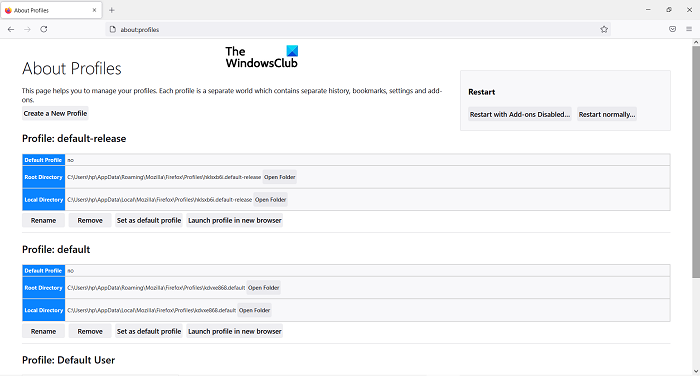Firefox-Benutzer können Profile erstellen, um ihre Browsernutzung besser aufzuteilen. Sie können sich dieses System als Firefox-Version von Chrome-Profilen vorstellen und wie wir zwischen ihnen wechseln können, je nachdem, wofür wir den Browser verwenden müssen. Profile in Firefox werden unter dem Profil-Manager verwaltet. Heute werden wir darüber sprechen, wie Sie auf diesen Profilmanager zugreifen und ihn verwenden können.
Hier ist ein kurzes Glossar aller Themen, die wir in diesem Artikel behandeln werden:
Was ist der Profilmanager und wie greife ich darauf zu?So verwenden Sie den Profil-Manager, wenn Firefox geschlossen istWelche Funktionen bietet der Firefox-Profil-Manager?Wo finden Sie Ihren Firefox-Profilordner?So löschen Sie ein Firefox-Profil
So verwenden Sie den Firefox-Profil-Manager
Der Grund, warum der Firefox-Profilmanager nicht erwähnt wird, ist, dass man ihn nicht im Browserfenster im Voraus sehen kann. Es ist versteckt und man kann es nicht direkt konfigurieren oder umschalten. Firefox lässt jedoch zu, dass verschiedene Profile mit unterschiedlichen Einstellungen ausgeführt werden, sodass Sie sie besser voneinander unterscheiden können.
Um auf den Profilmanager in Firefox zuzugreifen, geben Sie Über:Profile in das ein Adressleiste des Browsers. Was Sie dann sehen, ist die Seite Über Profile. Auf dieser Seite erhalten Sie mehrere Optionen. Lassen Sie uns besprechen, was sie tun.
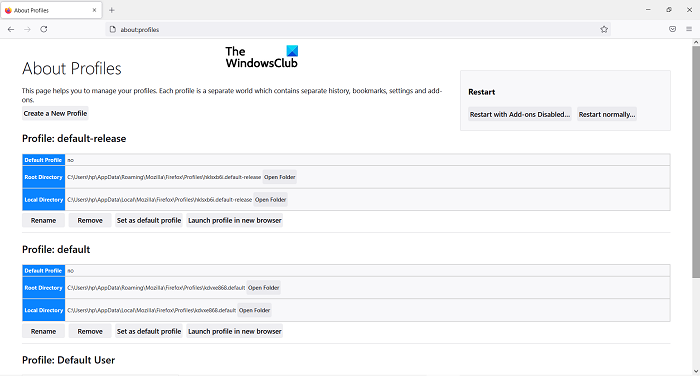
Neues Profil erstellen: Klicken Sie darauf und eine Aufforderung zum Erstellen eines neuen Benutzerprofils wird angezeigt. Hier sehen Sie alle Anweisungen, die Sie befolgen müssen, z. B. das Festlegen des Profilnamens. Sobald Sie fertig sind, wird dieses Profil unter den anderen aufgelistetUmbenennen: Klicken Sie auf diese Schaltfläche, um eines (oder mehrere) Ihrer Profile umzubenennenAls Standardprofil festlegen: Dies Mit dieser Option können Sie das Standardprofil für Firefox festlegen. Das Standardprofil wird jedes Mal ausgeführt, wenn Sie den Browser öffnenProfil in einem neuen Browser starten:Wenn Sie zwei Profile gleichzeitig verwenden möchten, können Sie diese Option verwenden, um ein zweites zu starten eine in einem separaten Browserfenster
Wie öffne ich den Firefox-Profil-Manager, wenn Firefox geschlossen ist?
Sie können den Profil-Manager auch dann öffnen und verwenden, wenn Firefox geschlossen ist. Führen Sie dazu die folgenden Schritte aus:
Schließen Sie das Firefox-Browserfenster, falls es geöffnet ist.Öffnen Sie das Dialogfeld Ausführen, indem Sie die Tastenkombination Windows +’R’drücken Sie erhalten eine Eingabeaufforderung wie unten gezeigt. Wie Sie sehen können, handelt es sich um ein kleines Fenster mit den gleichen Optionen wie im Fenster”Über Profil”. Hier können Sie das Profil auswählen, mit dem Sie Firefox starten möchten. Wählen Sie ein Profil aus und klicken Sie auf’Firefox starten’
Es gibt noch ein paar weitere Optionen wenn Sie den Profilmanager öffnen, wenn Firefox geschlossen ist. Mal sehen, was sie tun:
Offline arbeiten – Der Name ist ziemlich selbsterklärend. Wenn Sie ein Profil auswählen und auf diese Option klicken, wird Firefox mit diesem Profil gestartet, aber keine Verbindung zum Internet hergestellt. Hier können Sie die Webseiten über Ihren Browserverlauf anzeigen.Ausgewähltes Profil verwenden, ohne beim Start zu fragen – Wählen Sie diese Option und die Aufforderung zum Auswählen des Profils beim Start wird nicht angezeigt. Sie könnten dann über die Seite”Über Profile”auf andere Profile zugreifen.
Wo sind Firefox-Profile?
Geben wir bequemes Verständnis dessen, was ein Firefox beinhaltet, falls Sie verwirrt sind. Alle Änderungen, die Sie an den Einstellungen Ihres Browsers vornehmen, wie Lesezeichen, gespeicherte Passwörter usw., werden alle in einem Ordner namens Profil gespeichert. Der Ordner wird an einem anderen Ort gespeichert. Wenn also eines Tages mit Firefox etwas schief geht, sind Ihre Daten sicher. So finden Sie Ihren Profilordner:
Klicken Sie auf das Einstellungssymbol in der oberen rechten Ecke des Browsers. Wechseln Sie dann zur Hilfe und wählen Sie weiter Weitere Informationen zur Fehlerbehebung. Suchen Sie unter der Überschrift Anwendungsgrundlagen den Profilordner und klicken Sie daneben auf die Schaltfläche Ordner öffnen Ein Ordner wird in Ihrem Datei-Explorer geöffnet, der alle Daten zu Ihren Browsereinstellungen enthält
Wie kann ich vorgehen? Mein Firefox-Profil bereinigen?
Wenn Sie das Gefühl haben, mehr Browserprofile erstellt zu haben, als Sie benötigen, können Sie diese auch löschen. So geht’s:
Öffnen Sie den Ausführen-Befehl und geben Sie diesen in das leere Feld ein, um den Firefox-Profil-Manager zu öffnenfirefox.exe-profilemanagerWählen Sie das Profil aus, das Sie löschen möchten, und klicken Sie auf Profil löschenSchließen Sie das Dialogfeld, indem Sie auf Beenden klicken
Wir Ich hoffe, dass dieser Beitrag alle Ihre Zweifel an der Funktionsweise des Profilmanagers in Firefox ausräumen konnte und Sie ihn jetzt zu Ihrem Vorteil nutzen können.